Norint įrodyti, dažnai reikia įkelti vaizdąjūsų mintis, pavyzdžiui, forume. Pateikdami vaizdą su savo teiginiu galite geriau perteikti savo pranešimą, o skaitytojui lengviau suprasti, ką bandote pasakyti. Taigi, tiek autoriui, tiek skaitytojui geriau bendrauti, kai yra vaizdų. Tačiau įtraukdami vaizdus pirmiausia turite juos įkelti, o daugelis svetainių ir forumų neleidžia tiesiogiai įkelti vaizdų į jų serverius. Jūs turite įkelti norimą nuotrauką į prieglobos paslaugą ir pateikti jos nuorodą kartu su tekstu. Tokiose svetainėse kaip „9Gag“, „Reddit“ ir „Digg“ nestatomi vaizdai, kuriuos naudotojai paskelbė savo serveriuose. Štai kodėl dauguma vartotojų įkelia vaizdus į internetines vaizdų prieglobos svetaines, tokias kaip Imgur.com, Minus, ImageShack.us ir kt. Šiandien turime jums įrankį, vadinamą „Hiperdesto“ programa kuri leidžia greitai įkelti vaizdus į „Imgur“ ir sukurti URL, leidžiantį ja bendrinti internete su kitais žmonėmis.
Išskyrus tai, kad tai yra „Imgur“ įkėlimo įrankistaip pat leidžia fotografuoti ekrano kopijas ir jose atlikti paprastas redagavimo funkcijas. Galite užfiksuoti visą ekraną arba pasirinktą ekrano regioną. Užfiksavęs įmontuotą vaizdų rengyklę galite įterpti tekstą ir piešti ant paveikslėlio naudodami rašiklį. Piešinys ir tekstas gali būti pridedami prie ekrano kopijos keliomis spalvomis ir dydžiais.

Įdiegę įrankį galite pasiekti iš sistemos dėklo. Dešiniuoju pelės mygtuku spustelėkite piktogramą, kad būtų parodytos parinktys Atidaryti langą, Padaryti pasirinktinį ekrano vaizdą (Regionas) ir Paimti ekrano vaizdą (visas ekranas).
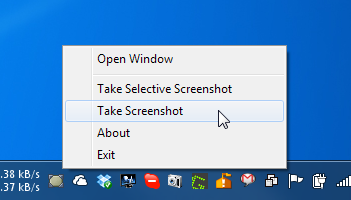
Pagrindiniame lange galite įkelti vaizdustiesiog nuvilkite juos per pagrindinę sąsają. Be to, naudodami pateiktus mygtukus galite užfiksuoti ekrano kopijas. Įkeliant ekrano kopiją, URL generuojamas ir rodomas pagrindinės sąsajos apatinėje pusėje.
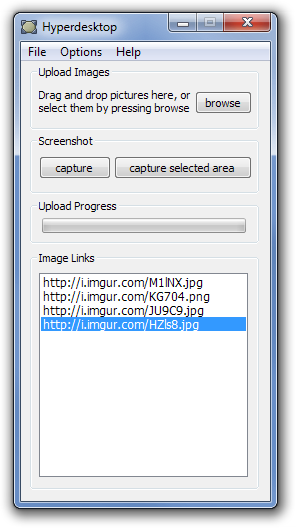
„Preferences“ dialogo langą galite pasiektijį pasirinkę iš meniu „Parinktys“ viršuje. Tai leidžia jums sukonfigūruoti bendruosius nustatymus, programos elgseną, nurodyti įkėlimo paslaugą iš „Imgur“ ar FTP serverio ir nustatyti FTP serverį, pasirinkti sparčiuosius klavišus ekrano kopijoms fotografuoti ir pašalinti programą kartu su visais jos nustatymais.
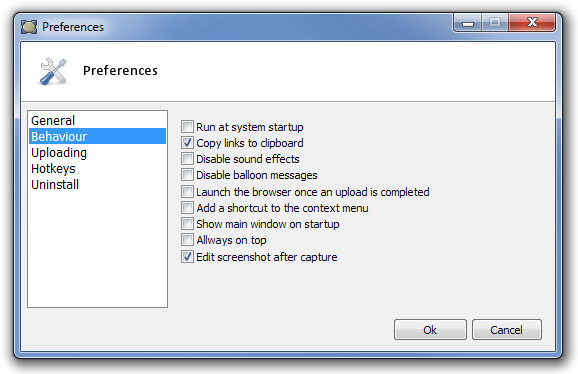
„Hyperdesktop“ veikia ir 32, ir 64 bitų „Windows XP“, „Windows Vista“, „Windows 7“ ir „Windows 8“ versijose.
Atsisiųskite „Hyperdesktop“













Komentarai